
时间:2021-03-13 23:59:41 来源:www.win10xitong.com 作者:win10
相信各位网友在使用电脑的时候偶尔会遇到win10系统电脑破音问题不知道如何处理,见过win10系统电脑破音这样问题的用户其实不是很多,也就没有相关的解决经验。我们需要怎么办呢?小编今天测试了后梳理出了解决的方法步骤:1、电脑开机之后,打开控制面板,接着选择"硬件和声音"。2、打开"硬件和声音"页面选择声音下的"管理音频设备"就轻轻松松的搞定了。刚才没看明白不要紧,今天小编就会专门来讲解win10系统电脑破音的具体处理法子。
推荐系统下载:win10专业版
1.电脑开机后,打开控制面板,然后选择“硬件和声音”。
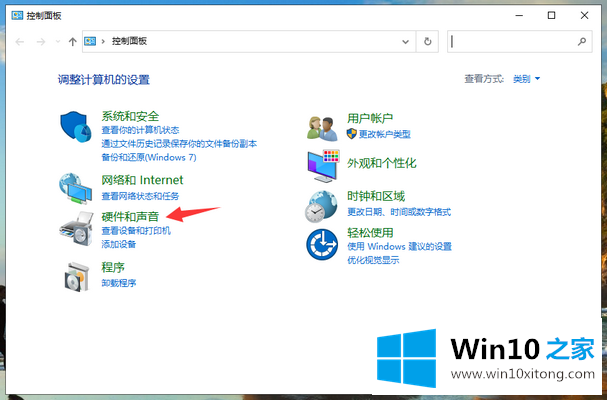
Win10系统解决电脑断音图-1
2.打开“硬件和声音”页面,选择“声音”下的“管理音频设备”。
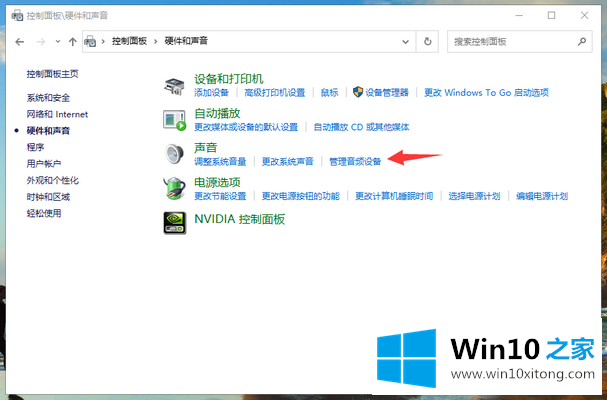
Win10系统解决电脑断音-23问题。在打开的“声音”窗口中,选择“播放”标签的修改设置,单击“扬声器”设备,然后单击“属性”按钮。
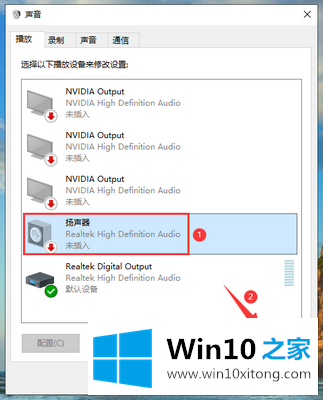
Win10系统解决电脑断音-34问题。在桌面弹出的页面上,选择“高级”选项卡,然后单击页面底部的“恢复默认值”,最后单击“确定”。
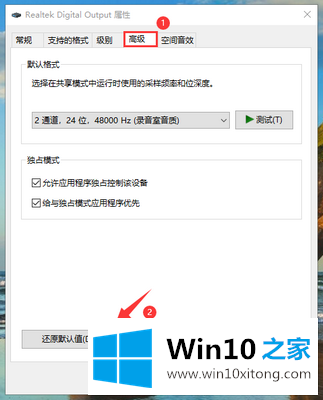
Win10系统解决电脑断音问题-4这是为了解决win10系统的断音问题。很简单吗?如果你的电脑也有这个问题,可以试试。
以上的内容主要说的就是win10系统电脑破音的具体处理法子,我们高兴能够在这里帮助到你。